ADS-2400N
FAQ et Diagnostic |
Vérif. document
Un bourrage papier peut se produire lorsque les documents ne sont pas insérés adéquatement dans le chargeur de document ou lorsqu'ils sont trop longs ou lorsque l'appareil alimente plusieurs feuilles à la fois.
Veuillez suivre les étapes ci-dessous pour effacer le message "Vérif. document".
NOTE: Les illustrations ci-dessous sont à titre indicatif seulement et peuvent différer de votre appareil Brother.
- Retirez les feuilles qui ne sont pas coincées dans le chargeur automatique de documents.
-
Ouvrez le capot avant en tirant le levier de déverrouillage du capot vers vous (1).
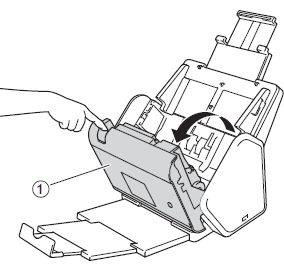
-
Enlevez le document coincé de l'appareil.
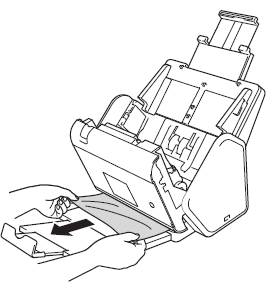
Assurez-vous qu'il n'y a plus de papier coincé à l'intérieur de l'appareil. Retirez tout morceau de papier déchiré se trouvant à l'intérieur de l'appareil.
- Fermez le capot avant.
-
Faites une des choses suivantes:
(Pour modèles sans écran LCD)
Pressez n'importe quel bouton.
(Pour modèles avec écran LCD)
Pressez (Stop).
(Stop).
Confirmez que les données numérisées avant l'alimentation multiple ont été sauvegardées puis redémarrez la numérisation à la page suivante ou au début du document.
- Pour éviter d'endommager le document coincé, NE tirez PAS sur le document avant d'avoir ouvert le capot avant.
- Retirez tout morceau de papier du chargeur automatique de document avant de refermer le capot avant.
-
Pour éviter les bourrages papier, veuillez effectuer ce qui suit :
- Fermez correctement le capot avant en appuyant doucement au centre de celui-ci.
- Vérifier les réglages du papier pour votre document.
-
Nettoyez les deux rouleaux d’entraînement papier.
> Cliquez ici pour apprendre comment nettoyer les rouleaux d'alimentation du papier. -
Ventliez les pages du document avant de le charger.
> Cliquez ici pour apprendre comment charger les documents. -
Assurez-vous que le type de document convienne à l'appareil.
> Cliquez ici pour afficher les documents accéptables. -
Chargez le document.
> Cliquez ici pour apprendre comment charger les documents. - Ne chargez pas plus de 50 pages à la fois.
- Afin d'éviter un bourrage de papier long, vous devez sélectionner Papier Long pour Format Numérisation ou Format Document.
- Lorsque Format Numérisation est réglé sur Auto et que vous numérisez des documents de formats différents, insérez les pages étroites tout droit et aussi prêt que possible du centre de la machine. Si le document ne reste pas droit pendant l'entraînement, utilisez la Numérisation Continue.
- Tirez le plateau de sortie extensible jusqu'à la fin, puis positionnez-le à la longueur de votre document.
- Chargez la carte verticalement lors de la numérisation des cartes.
- Lorsque vous chargez une carte en plastique gaufrée, telle qu'une carte de crédit, placez votre carte, côté gaufré vers le bas, dans l'ADF.
